 MyEclipse(JAVA IDE开发环境) V10.7.1 绿色汉化版
MyEclipse(JAVA IDE开发环境) V10.7.1 绿色汉化版
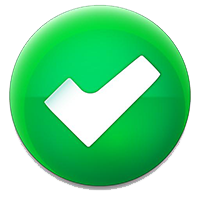 无插件
无插件
 360 √
360 √
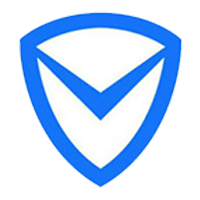 腾讯 √
腾讯 √
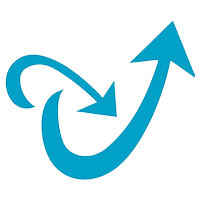 金山 √
金山 √
 瑞星 √
瑞星 √
MyEclipse绿色汉化版是一款应用于Java语言开发的一款IDE开发工具。MyEclipse绿色汉化版功能十分强大,可以帮助用户更好的进行编码、调试、测试等,同时为JavaEE提供了非常完善的开发环境,让用户可以更好的进行编程。
软件功能
企业级开发
MyEclipse为完成工作提供了智能的企业工具。Java EE库和功能是企业级项目的基础,支持部署到几十个企业友好的应用服务器进行快速检测。
Java Web开发
有了MyEclipse,你就拥有了所有的Web开发技术。支持快速添加技术功能到Web项目中,使用可视化编辑器以便编码和配置,并且还可以在多种应用服务器上测试你的任务。
云开发
脱离缓存,使用内置功能连接到云,支持探索和连接服务,为他人提供自己的REST Web服务。无论是定位还是虚拟的微博,MyEclipse都能轻松地创建云连接。
移动开发
移动应用开发再也无需使用特殊工具或学习新的编程语言。MyEClipse支持使用Java、HTML和JQuery进行编码,使用移动工具创建拥有良好编码的应用,并嵌入到原生iOS和Android应用中。
汉化破解方法
切记:安装目录不要出现带空格的文件夹
现在纯情的小虔虔就以自家电脑作例子,我的MyEclipse安装在E:software里面。
1、把汉化包里的language的文件夹复制到MyEclipse 10里面的Common文件夹里(一般里面是没有Common这个文件的,如果没有自己创建一个)。看准了 在MyEclipse 10同级下也有一个Common文件我们汉化整个过程都不要动它(图一),正确的是在MyEclipse 10里面的Common文件夹,比如我的路径就是E:softwareMyEclipse 10Common(图2)
2、把汉化包包里面的CreatePluginsConfig.java里面的代码复制如下面一样。
注意上面E:softwareMyEclipse 10Commonlanguageplugins的路径要改成你电脑安装MyEclipse 10.7的路径,把蓝色的路径地址替换成你的,注意在每个“”多加一个“”,比如我的安装路径是E:software就要改成E:softwareMyEclipse 10Commonlanguageplugins。
3、运行MyEclipse软件创建一个项目,在项目里面建立一个CreatePluginsConfig类,把上面的代码复制进去,记得修改你的插件路径。
4、运行你的CreatePluginsConfig类,然后在控制台下面会输出一大串英文。这时要全部把控制台输出的英文都复制到
E:softwareMyEclipse 10configurationorg.eclipse.equinox.simpleconfigurator,用记事本把bundles.info 打开,在最后一行回车一下。把刚才在控制台里面的内容都粘贴进去保存。完成后关闭MyEclipse
5、找到MyEclipse 10的目录下找到myeclipse.ini文件,文件就图四的里面的位置。用记事本打开在最后一行加多一条语句
-Duser.language=zh
6、保存,启动你的MyEclipse吧,这里你就可以看到中文的界面了,祝你成功。
下载地址
热门软件
石大师U盘重装系统 V2.0.0.1008 官方最新版
Microsoft Office 2021 最新版
显卡驱动完全卸载工具DDU V18.0.6.0 官方版
xinput1_4.dll文件 官方版
SteamSpeed(游戏平台转发软件) V31 官方版
微软商店(Microsoft Store) V22107.1401.6.0 官方最新版
京东燃动夏季活动脚本 V2021 免费版
理正结构工具箱 V8.0.0.1 绿色安装版
双人成行通关存档 V2021 最新版
JetBrains WebStorm(前端开发工具) V2021.2 汉化免费版
装机必备 更多+
电脑软件专题 更多+





